Ověřte roli služby Active Directory Domain Services
- 0xc00002e2 Chyba spouštění systému Windows Server nastane, když se nepodaří restartovat řadič domény.
- K tomu dojde, když byla role služby Active Directory Domain Services náhle odebrána.
- Ověření role Active Directory Domain Services pomáhá tento problém zmírnit.

V závislosti na verzi vašeho operačního systému můžete narazit na chybový kód 0xc00002e2 v systému Windows Server, když se řadič domény nepodaří restartovat nebo nezobrazí přihlašovací obrazovku.
Tento problém způsobuje selhání BSoD, které zobrazí chybovou zprávu- Váš počítač narazil na problém a je třeba jej restartovat. Právě shromažďujeme nějaké informace o chybách a poté za vás restartujeme. (0 % dokončeno). Pokud se chcete dozvědět více, můžete později vyhledat online tuto chybu: 0xc00002e2).
Proč se mi v systému Windows Server zobrazuje chyba spouštění 0xc00002e2?
Kód 0xc00002e2 označuje, že role služby Active Directory Domain Services byla odebrána z řadiče domény bez předchozího snížení úrovně. Existuje několik důvodů, proč narazíte na tuto chybu spouštění, které zahrnují také následující:
Jak testujeme, kontrolujeme a hodnotíme?
Posledních 6 měsíců jsme pracovali na vybudování nového systému kontroly toho, jak vytváříme obsah. S jeho pomocí jsme následně přepracovali většinu našich článků, abychom poskytli skutečné praktické zkušenosti s průvodci, které jsme vytvořili.
Pro více podrobností si můžete přečíst jak testujeme, kontrolujeme a hodnotíme ve WindowsReport.
- Smazání souboru – Role directoryServices-DomainController byla odstraněna pomocí Dism.exe, Pkgmgr.exe nebo nástroj Ocsetup.exe.
- Starý bod obnovení – Bod obnovení je starší než 30 dní (náhrobní kámen), což může způsobit problémy s procesem obnovy.
- Neúplná obnova systému – Data služby Active Directory Domain Services (AD DS) jsou rozmístěna na více jednotkách a úspěšně byla obnovena pouze systémová jednotka.
- Nepoužitelné zařízení – Řadič domény (DC) je připojen ke konkrétnímu hardwarový ovladač a nemůže toto zařízení používat během procesu spouštění.
- Poškození dat – Databáze ADS trpí poškození dat nebo ztrátě dat v důsledku výpadku napájení.
Nyní, když víme o možných příčinách chyby spouštění 0xc00002e2, pojďme se podívat na řešení, jak problém vyřešit.
Jak opravím chybu spouštění systému Windows Server 0xc00002e2?
1. Ověřte roli služby Active Directory Domain Services
1.1 V systému Windows Server 2008 R2 nebo Windows Server 2008
- Restartujte počítač se systémem Windows a podržte Posun+F8 dokud se na obrazovce nezobrazí nabídka spouštění.
- Pro výběr použijte klávesy se šipkami Režim obnovení adresářových služeb (DSRM) a poté se přihlaste k účtu DRM zadáním hesla DSRM vytvořeného během procesu povýšení řadiče domény pro přístup do systému.

- Nyní musíte potvrdit, že Active Directory Domain Services role byla odebrána z řadiče domény. Chcete-li tak učinit v systému Windows Server 2008 R2, zadejte nebo vložte následující příkaz a stiskněte klávesu Enter.
dism.exe /online /get-features
- Nyní, když byla služba Active Directory Domain Services úspěšně odebrána, musíte znovu přidat DirectoryServices-DomainController role zpět na server. K tomu musíte provést následující příkaz.
dism.exe /online /enable-feature/featurename: DirectoryServices-DomainController - Nyní restartujte normálně a použijte Posun + F8 kombinaci kláves pro opětovný přístup do spouštěcí nabídky.
- Přihlaste se do Režim obnovení adresářových služeb zadáním hesla jako dříve.
- Chcete-li odebrat odstranění, zadejte nebo vložte následující příkaz Active Directory Domain Services z řadiče domény.
dcpromo.exe /forceremoval
- 0x80040e14 Chyba serveru SQL: Jak ji opravit
- Oprava: LSA nemůže získat připojení RPC
1.2 Windows Server 2012 a novější verze
- Restartujte počítač a podržte tlačítko Posun klíč. Nyní pokračujte stisknutím tlačítka F8 dokud se na obrazovce nezobrazí nabídka spouštění.
- Dále vyberte Odstraňte problémy z Vyberte možnost Jídelní lístek.
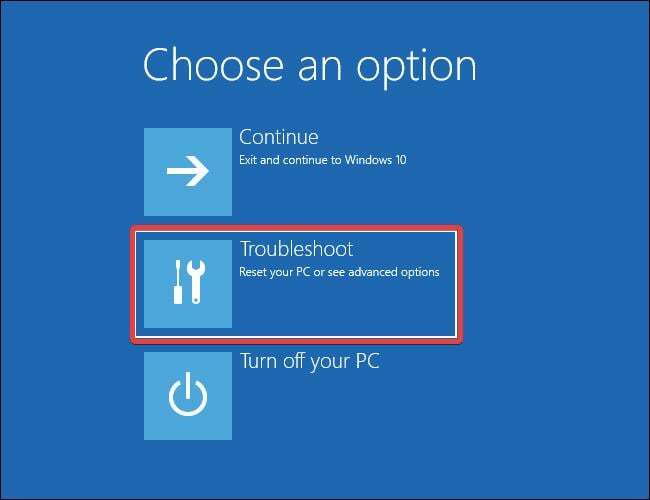
- Vybrat Pokročilé možnosti.

- Vybrat Nastavení spouštění z další obrazovky.
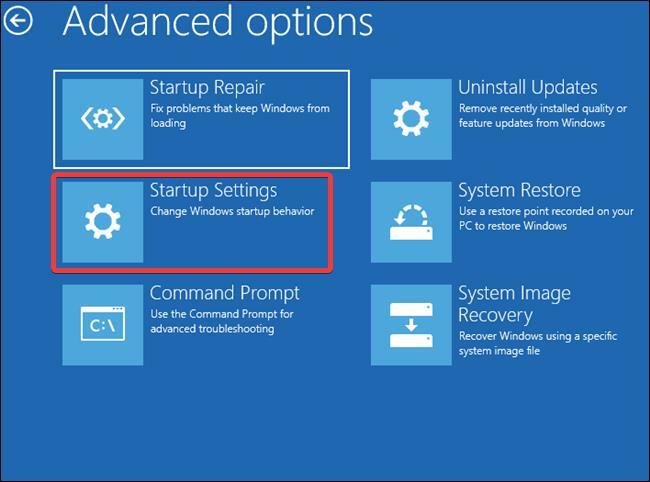
- Klikněte na Restartujte knoflík.
- Vybrat Režim opravy adresářových služeb (DSRM)a zadejte heslo DSRM vytvořené během procesu povýšení řadiče domény pro úspěšné přihlášení.
- Zadejte nebo vložte následující příkaz a stiskněte klávesu Vstupte klíč k potvrzení toho Active Directory Domain Services role byla úspěšně odebrána.
dism.exe /online /get-features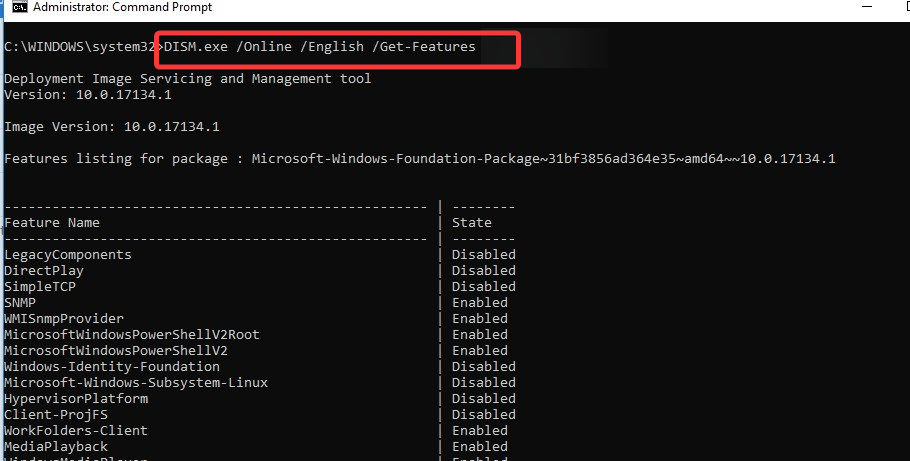
- Dále spusťte následující příkaz pro přidání DirectoryServices-DomainController role zpět na server.
dism.exe /online /enable-feature/featurename: DirectoryServices-DomainController - Nyní restartujte počítač normálně a použijte Posun+F8 kombinaci kláves pro opětovný přístup do spouštěcí nabídky. Přihlaste se do Adresářové služby klidový režim zadáním hesla jako dříve.
- zmáčkni Okna klíč, typ powershell ve vyhledávacím poli nahoře a vyberte Spustit jako administrátor z výsledku vyhledávání.
- Zadejte nebo vložte následující příkaz a stiskněte klávesu Vstupte klíč k odebrání služby Active Directory Domain Services z řadiče domény.
Uninstall-AddsDomaincontroller -ForceRemoval
Po ověření role služby Active Directory Domain Services musíte odstranit metadata řadiče domény; kroky, pro které jsou popsány níže.
Výše uvedená metoda předpokládá, že na vašem serveru jsou aktuálně přítomny jiné funkční řadiče domény a vy chcete odebrat pouze službu Active Directory Domain Services. V případě, že nejsou přítomny jiné funkční řadiče domény a toto je jediný řadič domény v doméně, je nutné obnovit dřívější zálohu stavu systému.
2. Odeberte metadata řadiče domény
- Použijte Okna + R zkratka pro spuštění Běh příkaz, typ cmd ve vyhledávací liště nahoře a vyberte Spustit jako administrátor z výsledku vyhledávání.
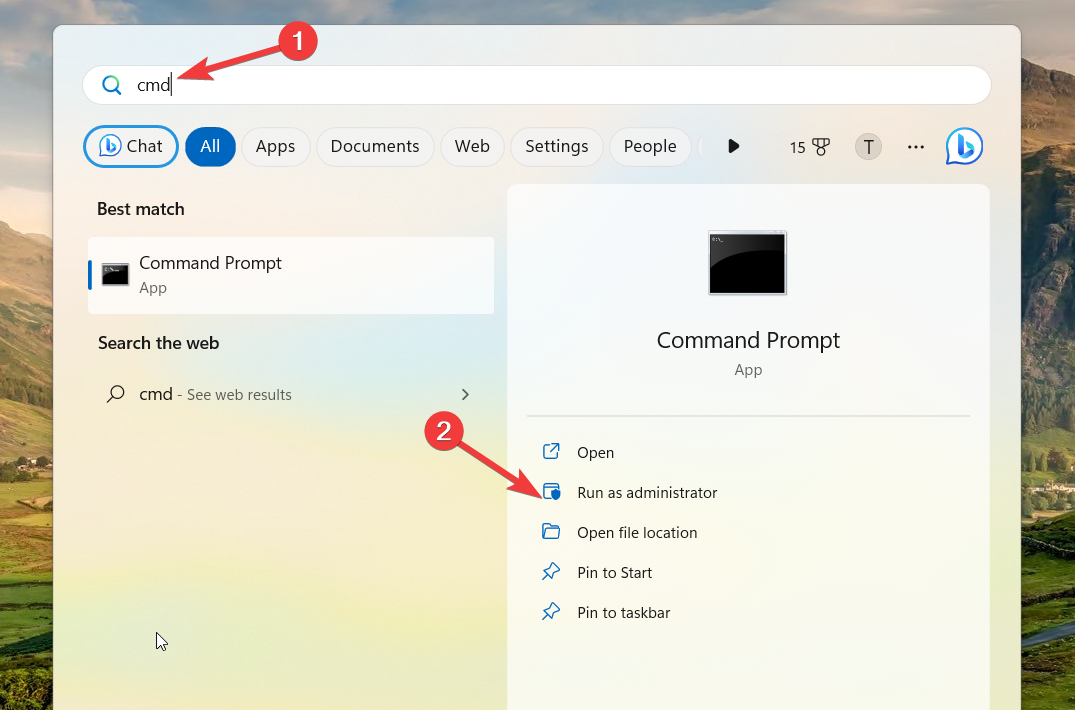
- Zadejte nebo vložte následující příkaz a stisknutím klávesy Enter jej spusťte.
ntdsutil.exe - Chcete-li povolit instanci ntds, spusťte následující příkaz:
activate instance ntds - Nyní proveďte následující:
Files - Nyní zadejte následující příkaz a stiskněte klávesu Enter. Ujistěte se, že je zde složka C:\Windows\NTDS:
Info - Poté zadejte následující příkaz a stiskněte Vstupte.
compact to - Nyní musíte zkopírovat soubor Ntds.dit do dočasné složky, abyste nahradili starou instanci v NTDS.
- Nakonec odstraňte všechny soubory protokolu (.log) v tomto umístění a restartujte počítač normálně. Nyní restartujte svůj Windows Server a již se nebude setkávat s kódem chyby 0xc00002e2, což znamená, že se nepodařilo spustit řadič domény.
To je vše v tomto návodu! Doufejme, že jsme úspěšní při vyřešení spouštěcí chyby 0xc00002e2 v systému Windows Server provedením kroků pro řešení problémů uvedených výše.
Možná se budete chtít podívat na tuto příručku, abyste se naučili různé způsoby vynutit synchronizaci Windows Server když je čas aktuálně nesynchronizovaný.
Pokud v tomto ohledu potřebujete další pomoc, neváhejte nás kontaktovat v sekci komentářů.


